Vos parents ont peut-être résisté à la technologie aussi longtemps que possible, mais il arrivera un moment où ils devront sauter sur la voiture technologique. Il y a certaines choses qui ne se font pas à l'ancienne, et si les personnes âgées ont besoin de faire ces choses spéciales, elles peuvent avoir besoin d'un ordinateur. Vous pouvez penser qu'un ordinateur est trop et a plus de fonctions qu'il ne peut en gérer.
Cela ne doit pas être trop pour eux, Windows 10 est beaucoup plus facile à configurer. Tout ce que vos parents voient sur votre ordinateur ne doit pas nécessairement être fait pour qu'un ordinateur fonctionne correctement. Vous pouvez donc les supprimer. Limiter certains éléments sur un ordinateur peut le rendre encore plus rapide car il ne contient pas autant de programmes que votre ordinateur Windows 10.
Changer la résolution d'écran
La modification de la résolution d'écran facilite la lecture de tout ce qui se trouve à l'écran. Pour modifier la résolution d'écran, cliquez sur Paramètres sur le côté droit du bouton Démarrer de Windows.
Dans le menu déroulant pour la résolution d'écran, sélectionnez 1024 x 768 ou 800 x 600. Si l'écran semble un peu flou, vous pouvez améliorer l'affichage en augmentant le DPI. Essayez de ne rien ouvrir que vous n'ayez pas enregistré, car vous devrez redémarrer votre ordinateur.
Changer la taille de la police
En vieillissant, votre vue n'est plus ce qu'elle était. Pour cette raison, plus la police est grande, plus il est facile pour les personnes âgées de voir un ordinateur. Appelez le système de paramètres. Le menu déroulant s'affiche sous Echelle et disposition. Choisissez la taille de la police.
Changer le contraste
Si vos parents ne sont pas satisfaits du contraste, Windows 10 dispose d'un outil intégré qui vous permet de modifier le contraste. Utilisez la barre de recherche Cortana et entrez Calibrer la couleur d'affichage. La nouvelle fenêtre qui apparaît peut occuper tout votre affichage, mais pour la réduire, cliquez sur le haut de la fenêtre.
Cliquez sur "Suivant" jusqu'à ce que vous arriviez à la partie qui vous montre comment modifier le contraste. On vous montrera que vous devez utiliser les commandes de contraste de votre écran pour régler le contraste exactement comme maman et papa le veulent.
Changer les icônes d'application sur votre bureau
Pour rendre l'icône aussi grande que possible, cliquez avec le bouton droit sur un espace vide sur votre bureau et sélectionnez Afficher. Choisissez de grands symboles et vos symboles seront aussi gros que l'image ci-dessous.
Conclusion
Comment configurer votre ordinateur pour les personnes âgées dépendra de plusieurs choses. Par exemple, certains veulent que les symboles soient normaux, d'autres veulent qu'ils soient aussi grands que possible. Ce ne sont que quelques exemples de ce que vous pouvez changer pour améliorer un peu l'expérience informatique. Quels changements souhaitez-vous apporter?



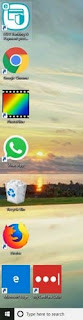
Commentaires
Enregistrer un commentaire